TestData 数据源
Grafana 内置了 TestData 数据源,它可以为任何面板创建模拟的时间序列数据。您可以使用它构建自己的虚假和随机时间序列数据,并在任何面板中渲染,这有助于您验证仪表盘功能,因为您可以安全轻松地共享数据。
有关如何向 Grafana 添加数据源的说明,请参阅管理文档。只有具有组织管理员角色的用户才能添加数据源。
配置数据源
要配置数据源的基本设置,请完成以下步骤
点击左侧菜单中的 Connections。
在 Your connections 下,点击 Data sources。
在搜索栏中输入
TestData。选择 TestData。
将显示数据源的 Settings 选项卡。该数据源除了所有数据源共有的最基本选项外,不提供任何其他设置
名称 描述 名称 设置您在面板和查询中引用该数据源时使用的名称。 默认 定义此数据源是否为新面板的预选数据源。
创建模拟数据
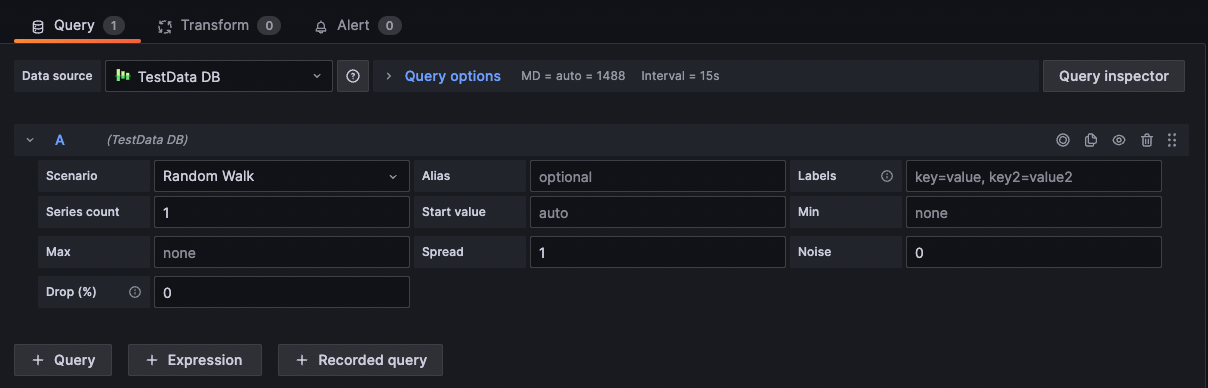
添加 TestData 数据源后,您的 Grafana 实例用户就可以在任何指标面板中将其用作数据源。
选择一个场景
TestData 数据源不提供查询编辑器,而是帮助您选择一个 Scenario 来为面板生成模拟数据。
您可以为每个场景分配一个 Alias,许多场景在选中时会出现自己的选项。
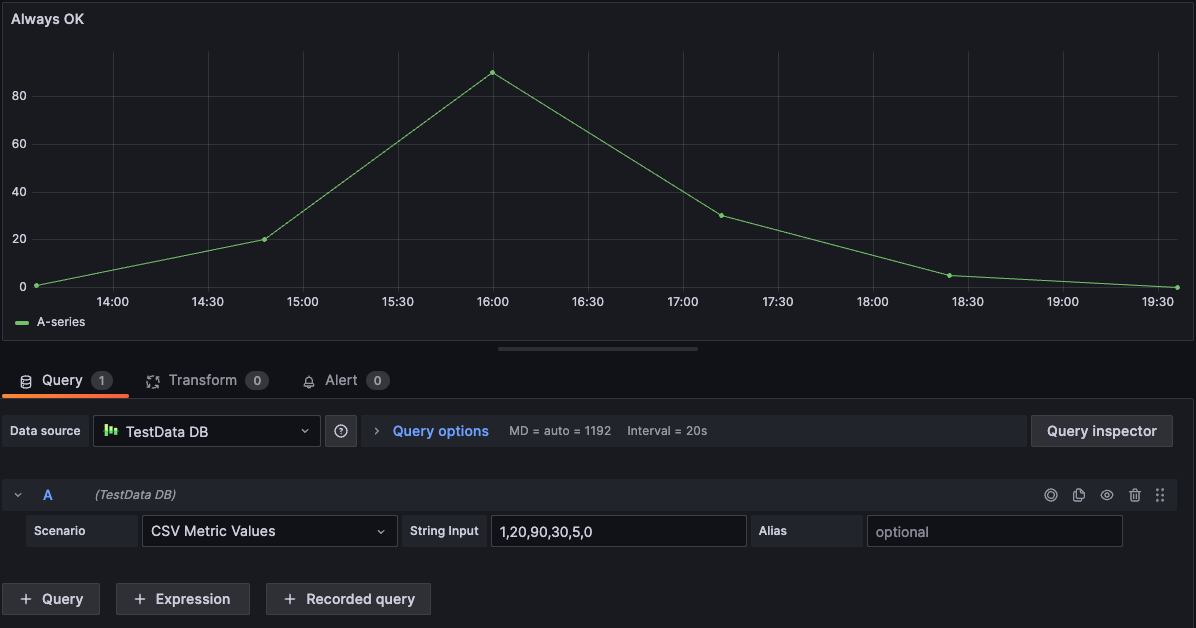
可用场景
- 标注
- 条件错误
- CSV 内容
- CSV 文件
- CSV 指标值
- 范围外数据点
- 指数热力图桶数据
- 火焰图
- Grafana API
- Grafana Live
- 线性热力图桶数据
- 加载 Apache Arrow 数据
- 日志
- 无数据点
- 节点图
- 可预测 CSV 波形
- 可预测脉冲
- 随机游走
- 随机游走(带错误)
- 随机游走表格
- 原始帧
- 模拟
- 慢查询
- 流客户端
- 静态表格
- 跟踪
- USA 生成数据
导入预配置的仪表盘
TestData 还提供了一个示例仪表盘。
导入示例仪表盘的步骤
- 导航到数据源的配置页面。
- 选择 Dashboards 选项卡。
- 选择 Simple Streaming Example 仪表盘的 Import。
定制导入的仪表盘
要定制导入的仪表盘,建议您另存为其他名称。否则,升级 Grafana 可能会用新版本覆盖定制的仪表盘。
使用测试数据报告问题
如果您在 GitHub 上报告涉及时间序列数据使用或渲染的问题,强烈建议您使用此数据源来重现问题。这会大大简化开发人员重现和解决您问题的工作。
使用自定义版本的 TestData
注意
此功能是实验性的,需要 Grafana 版本 10.3.0 或更高。
如果您想使用与 Grafana 自带版本不同的 TestData 版本,请按照以下步骤操作
启用功能开关
externalCorePlugins。将插件的配置字段
as_external设置为true。示例配置如下[feature_toggles] externalCorePlugins = true [plugin.grafana-testdata-datasource] as_external = true重启 Grafana。
如果启用这些设置,您可以将 TestData 作为外部插件安装,并独立于 Grafana 管理其生命周期。
如果功能开关禁用(默认),TestData 仍然可以作为外部插件安装,但由于捆绑的核心版本 TestData 已安装并具有优先级,因此不会生效。



